Chrome에서 혼합 콘텐츠 차단 – 수행할 작업 알아보기
게시 됨: 2019-10-222019년 12월부터 Google은 안전하지 않은(혼합) 콘텐츠가 웹페이지에 계속 존재하는 경우 해당 웹사이트를 차단할 예정입니다. 12월 초까지 웹사이트 소유자는 콘텐츠에 HTTPS 오류가 있는지 확인하고 미리 수정할 수 있는 충분한 시간이 있습니다.
혼합 콘텐츠 문제는 트래픽 손실과 나쁜 사용자 경험을 초래할 수 있는 Google 크롬의 차단을 방지하기 위해 제때 수정되어야 합니다.
이 글에서는 안전하지 않은 콘텐츠 차단의 본질과 구글 크롬으로 차단이 시작될 때 문제를 피하는 방법에 대해 설명하려고 합니다.
혼합 콘텐츠란 무엇입니까?
혼합 콘텐츠는 HTTPS 웹사이트에서 여전히 로드되고 있는 안전하지 않은 HTTP 콘텐츠를 설명하는 용어입니다. HTTPS는 웹 서버와 웹 브라우저 간에 데이터를 보내는 안전한 방법입니다. HTTPS 웹 사이트는 SSL 인증서를 사용하여 사용자에게 콘텐츠를 제공합니다. 이 게시물에서 HTTPS 및 SSL에 대해 이야기하고 있으므로 검토하여 자세히 알아볼 수 있습니다.
구글 크롬은 2017년 10월부터 사용자에게 안전하지 않은 웹사이트에 접속했다고 경고하기 시작했습니다. 안전하지 않은 사이트는 HTTPS 대신 HTTP 프로토콜을 사용하는 사이트입니다. 그 이후로 모든 웹 사이트는 Google의 규칙을 따르고 HTTPS를 사용하여 트래픽과 반복 방문자를 잃지 않으려고 합니다.
이제 Google은 웹사이트 소유자가 HTTP에서 HTTPS로 이동하고 웹사이트에서 혼합된 모든 콘텐츠를 제거하도록 장려하기 위해 모든 안전하지 않은 비 HTTPS 콘텐츠를 차단할 것입니다. 이것은 웹 페이지를 탐색하기 위해 Chrome을 선호하는 사람들의 사용자 경험을 개선하기 위해 수행되어야 합니다.
Google이 혼합 콘텐츠를 차단하는 이유는 무엇입니까? Chrome 방문자를 위한 중요 사실
현재 Google에서는 특정 유형의 혼합 콘텐츠만 차단하고 있으며 이러한 유형은 JavaScript 및 iFrame 리소스입니다.
2019년 12월부터 Google은 동영상, 쿠키, 오디오, 이미지 등 기타 유형의 안전하지 않은 콘텐츠를 차단합니다.
웹사이트 보안에 관심이 있다면 HTTPS 프로토콜을 사용하는 것도 필수입니다. HTTPS 프로토콜을 사용하면 웹사이트가 해킹될 가능성이 줄어들기 때문입니다.
웹사이트에 안전하지 않은 콘텐츠가 계속 표시되면 Chrome 방문자는 다음 정보를 알아야 합니다.
1. 2019년 12월부터 Chrome에는 '사이트 설정'이라는 새로운 설정 메뉴 옵션이 있습니다. 사용자는 브라우저에서 이미 차단한 혼합 콘텐츠의 차단을 해제할 수 있습니다.
결과적으로 사용자는 차단된 콘텐츠를 볼 수 있지만 일반적으로 콘텐츠가 안전함을 표시하는 주소 표시줄의 자물쇠 아이콘(이 게시물, 4장에서 설명한 대로)은 다음을 나타내는 아이콘으로 대체됩니다. 콘텐츠는 안전하지 않은 콘텐츠입니다.
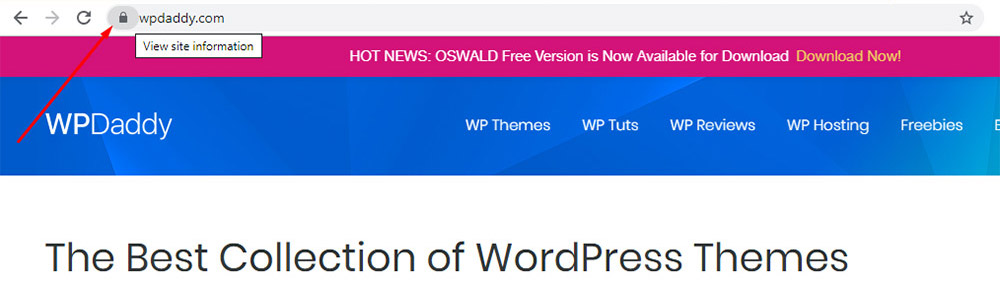
2. 2020년 1월부터 HTTP 비디오 및 오디오 파일이 HTTP에서 HTTPS로 자동 업그레이드됩니다. 이러한 파일은 HTTPS를 통해 열 수 없는 경우에만 자동으로 차단됩니다.
자물쇠 대신 안전하지 않은 아이콘이 있는 HTTP를 통해 혼합 이미지를 로드할 수 있습니다.
3. 2020년 2월부터 HTTP 이미지는 HTTPS를 통해 로드되도록 자동으로 업그레이드됩니다.
HTTPS를 통해 로드할 수 없는 경우에도 차단됩니다.
진지한 비즈니스 웹 사이트를 운영하는 경우 웹 페이지에 혼합 콘텐츠를 표시하는 안전하지 않은 아이콘이 평판에 나쁜 영향을 미치고 불쾌한 사용자 경험을 생성할 수 있습니다. 원치 않는 문제를 방지하기 위해 다음 지침에 따라 사이트의 불안정한 오류를 수정할 수 있습니다.
2019년 12월에 Chrome에서 차단되지 않도록 하는 방법은 무엇입니까?
가까운 시일 내에 Chrome 사용자가 웹사이트에 액세스할 수 있도록 하기 위해 수행해야 하는 몇 가지 단계를 검토해 보겠습니다. 시작하자!
1. 웹사이트를 HTTP에서 HTTPS로 이동
물론 수행해야 하는 첫 번째 작업(아직 수행하지 않은 경우)은 웹사이트를 HTTP에서 HTTPS로 이동하는 것입니다. 마이그레이션을 올바르게 수행하고 가능한 한 빨리 완료하는 방법에 대한 자세한 단계별 가이드를 읽으십시오.
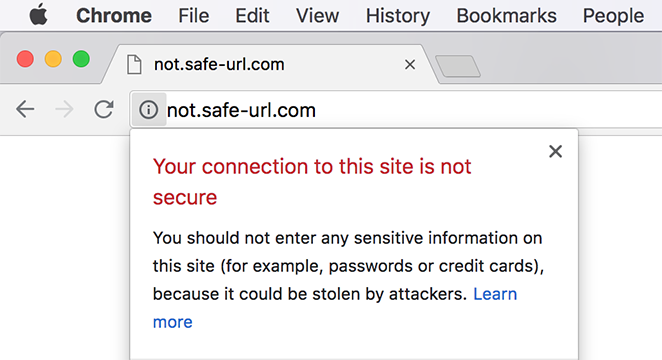
2. 다음 3가지 방법 을 사용하여 웹사이트에서 안전하지 않은 콘텐츠를 찾습니다 .

웹 사이트에서 안전하지 않은 콘텐츠를 찾는 이러한 방법은 수동으로 만들고 약간의 노력을 기울인다고 가정합니다.
1. 주소창에서 방패 아이콘 찾기
사이트에서 특정 페이지를 열었을 때 이 페이지에 안전하지 않은 콘텐츠가 포함되어 있으면 주소 표시줄에 안전하지 않은 콘텐츠가 차단되었음을 나타내는 적십자 방패 아이콘이 표시됩니다. 웹사이트에 안전하지 않은 콘텐츠가 포함되어 있는지 확인하여 수정이 필요한지 알아보세요.
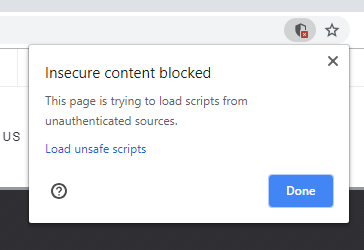
2. 완전히 차단되지 않은 혼합 콘텐츠가 있는지 확인
웹 페이지에 Chrome에서 차단하지 않은 혼합 콘텐츠가 포함된 경우 주소 표시줄에 정보 아이콘이 포함됩니다. 이 아이콘을 클릭하면 '이 사이트에 대한 연결이 완전히 안전하지 않습니다'라는 메시지가 표시됩니다.
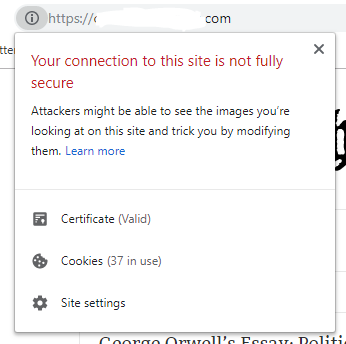
위에 언급된 알림은 2019년 12월까지만 표시됩니다. 현재 Google 크롬은 이미지나 동영상과 같은 안전하지 않은 콘텐츠를 차단하지 않기 때문입니다.
3. 페이지를 검사하여 안전하지 않은 파일을 찾습니다.
사이트에서 안전하지 않은 HTTP 프로토콜을 통해 로드되는 파일을 알아보세요. 혼합 콘텐츠를 사용할 수 있다고 생각되는 페이지를 마우스 오른쪽 버튼으로 클릭하고 브라우저 메뉴에서 '검사' 옵션을 선택합니다.
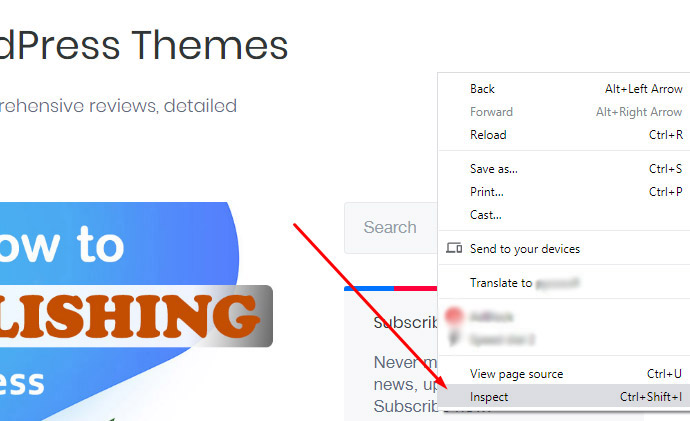
그런 다음 새로 열린 창 아래의 콘솔 탭을 클릭하고 페이지 로드 오류를 찾으십시오. HTTP 프로토콜을 통해 로드된 파일과 차단된 파일을 확인하려면 "혼합 콘텐츠"에서 시작하는 빨간색 경고를 찾아야 합니다.
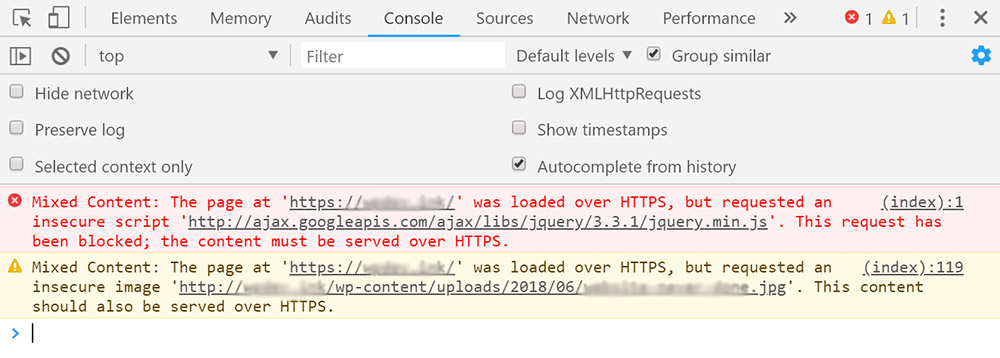
WordPress에서 혼합 콘텐츠 오류를 찾고 수정하는 방법은 무엇입니까?
플러그인을 사용하여 WordPress의 혼합 콘텐츠 오류를 수정하는 방법을 살펴보겠습니다. 이를 위해 공식 WordPress 저장소에서 제공되는 SSL Insecure Content Fixer 무료 플러그인을 사용하는 것이 좋습니다.
플러그인을 설치 및 활성화하고 설정 -> SSL 비보안 콘텐츠로 이동하여 '단순' 옵션을 선택합니다.
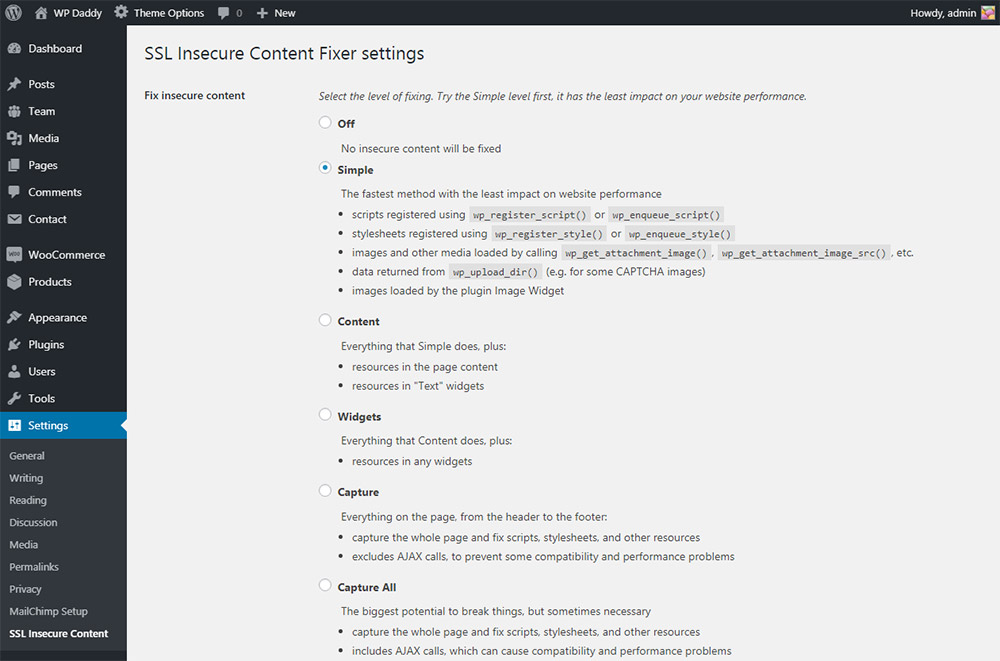
기본적으로 이미 선택되어 있으면 설정할 것이 없으며, 그렇지 않으면 '단순' 옵션 체크박스를 클릭하고 아래로 스크롤하여 HTTPS 감지 방법을 선택한 후 '변경사항 저장' 버튼을 클릭합니다.
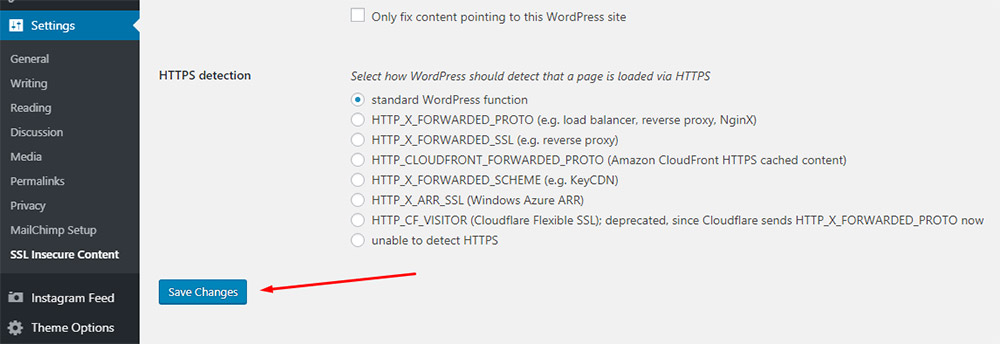
혼합 콘텐츠를 수정하는 간단한 방법은 초보자에게 가장 적합한 가장 빠른 방법입니다. 이 방법은 WordPress 미디어 라이브러리의 스타일시트, 스크립트 및 파일에 대한 WordPress의 혼합 콘텐츠 오류를 자동으로 수정합니다.
플러그인을 구성한 후 웹사이트로 이동하여 '검사' 페이지 방법을 사용하여 페이지에 여전히 혼합 콘텐츠 경고가 포함되어 있는지 확인합니다. 이번에는 모든 오류가 수정되어야 하며 경고가 다시 표시되지 않습니다.
이 tut이 도움이 되었기를 바라며 곧 뵙겠습니다.
